¿Cómo recortar un vídeo? ¿Cómo recortar el principio, una parte media o el final de tu vídeo? Un recortador de vídeo puede ayudarte. En este artículo vamos a revisar las 5 mejores aplicaciones para recortar vídeo para ayudarte a quitar partes de tus archivos de vídeo fácilmente. MiniTool lanzó un recortador de vídeo sencillo, sin anuncios y gratuito que permite recortar y dividir vídeos fácilmente.
¿Qué puedo hacer si los vídeos son demasiado largos?
¿Qué hacer si los vídeos que hemos descargado llevan anuncios?
¿Cómo recortar una determinada parte de un vídeo para acortarlo?
¿Cómo quitar las pausas publicitarias, los anuncios, las escenas movidas u otras partes que no deseamos?
Bueno, has llegado al sitio indicado. En este artículo te presentamos los 5 mejores recortadores de vídeo, así como los pasos de cómo recortar vídeo.
1. MiniTool MovieMaker – El mejor recortador de vídeo
No importa si lo que quieres es eliminar ciertas partes de tu vídeo o si quieres partir un vídeo grande en distintas partes más pequeñas, puedes elegir MiniTool MovieMaker. ¿Por qué elegirlo? Deja que las 3 respuestas siguientes te den una pista.
¿Qué se puede hacer con MiniTool MovieMaker?
- Es posible recortar vídeo o audio fácilmente y sin perder calidad con este mejor recortador de vídeo.
- También se puede dividir el vídeo, así como el audio en distintas partes sin perder un ápice de calidad.
- Se pueden combinar varios vídeos en uno solo para realizar un vídeo excepcional con esta aplicación gratuita para recortar vídeo.
- Es posible editar vídeo (antes de recortarlo o después), incluso cambiarle el brillo, modificar el contraste, etcétera.
- Se pueden añadir títulos animados, pies de foto y créditos finales al vídeo para rematar nuestra historia.
- Podemos guardar el vídeo en distintos formatos tras recortarlo, por ejemplo, en MP4, AVI, WAV, MP3, etcétera.
- Se puede cambiar la resolución del vídeo además de cambiar fácilmente el formato del vídeo fácilmente.
- Es posible extraer el audio del vídeo.
Principales características de MiniTool MovieMaker
- Este es un recortador de vídeo gratuito, sin anuncios y sin marcas de agua.
- Nos ofrece una interfaz sencilla y directa. Incluso los usuarios principiantes pueden dominar este recortador de vídeo gratuito fácilmente.
- Permite recortar vídeo sin perjudicar la calidad del vídeo original.
- Trae plantillas de películas que te ayudarán a crear una película genial en unos minutos. Sólo es necesario elegir una plantilla, importar tus fotos o tus vídeos y, por último, compartir tu creación en forma de película con tus amigos.
- Soporta importar varios formatos de vídeo, por ejemplo, AVI, MP4, MOV, WMV, MKV, etcétera.
- Nos ofrece transiciones de vídeo asombrosas , efectos de vídeo y texto animado, aparte de otras funciones básicas que te permitirán crear vídeos a partir de imágenes y vídeos.
- Es compatible con Windows 7, 8, 10 y 11.
¿Cómo utilizar la mejor aplicación para recortar vídeo?
A continuación, veremos cómo recortar vídeo sin perder la calidad original utilizando la mejor herramienta gratuita.
Paso 1. Descargar e iniciar MiniTool MovieMaker.
Instalar esta app gratis para recortar vídeo en tu PC.
Ejecutarla y hacer clic en Nuevo proyecto que está en la interfaz de las plantillas de película para acceder a su ventana principal.
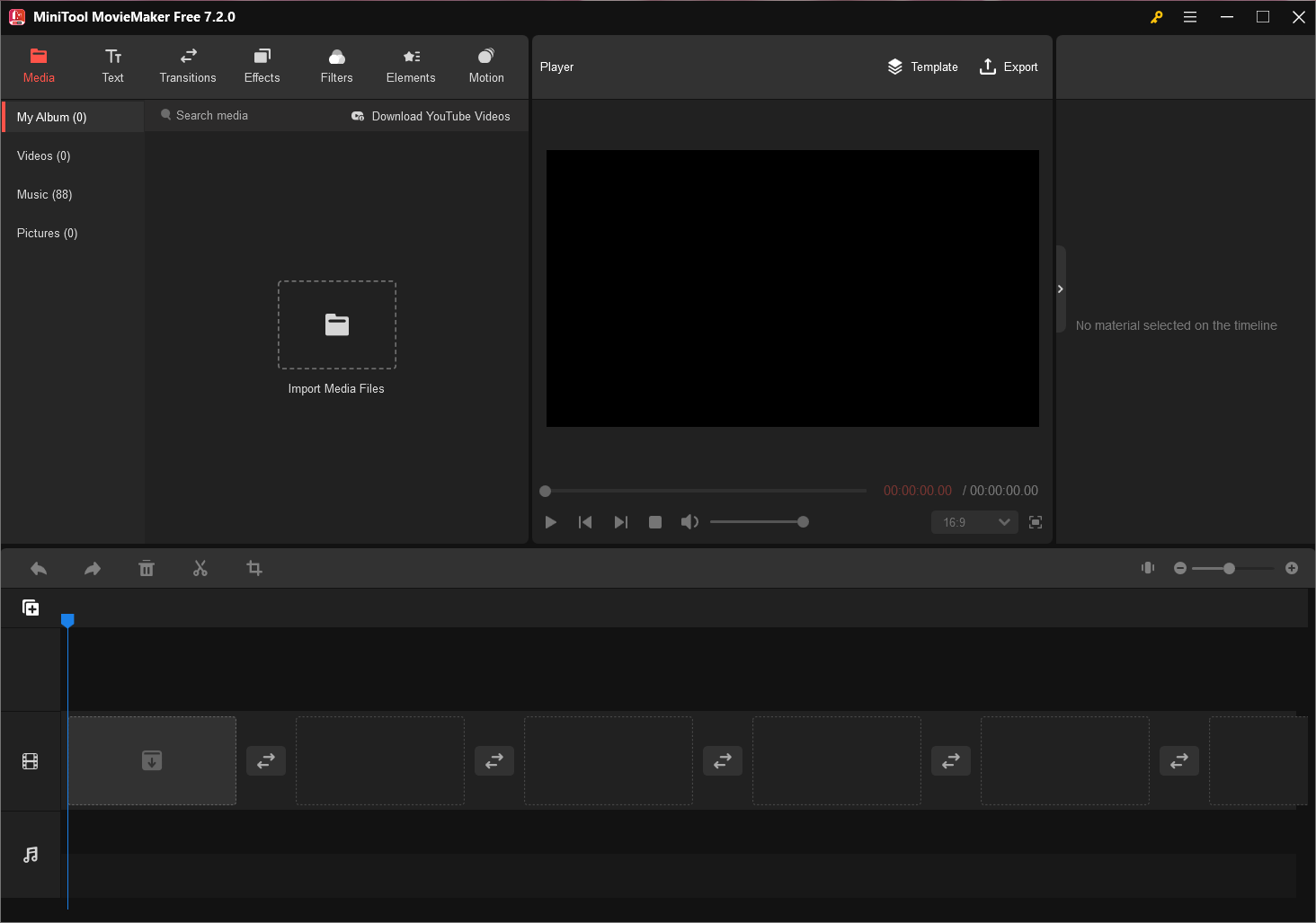
Podrás ver que este recortador de vídeo gratuito tiene 4 secciones distintas.
- Biblioteca de medios: te muestra una lista con todos los archivos multimedia, incluyendo los videoclips, las fotos y los archivos de audio, aparte de las transiciones, los efectos y los efectos aplicados a los textos animados.
- Ventana de vista previa: en ella se muestran los vídeos o imágenes añadidos a la línea de tiempo.
- Barra de herramientas: nos permite acceder a cantidad de comandos de edición fácilmente. También tienes acceso a distintas herramientas, por ejemplo, dividir, borrar, etcétera.
- Línea de tiempo: nos permite disponer los medios y los efectos de tu proyecto de vídeo.
Paso 2. Importar tus archivos.
Haz clic en el botón Importar archivos multimedia para importar y añadir al proyecto los archivos que quieras recortar.
Luego arrastra y suelta el archivo (o archivos) a la sencilla línea de tiempo.
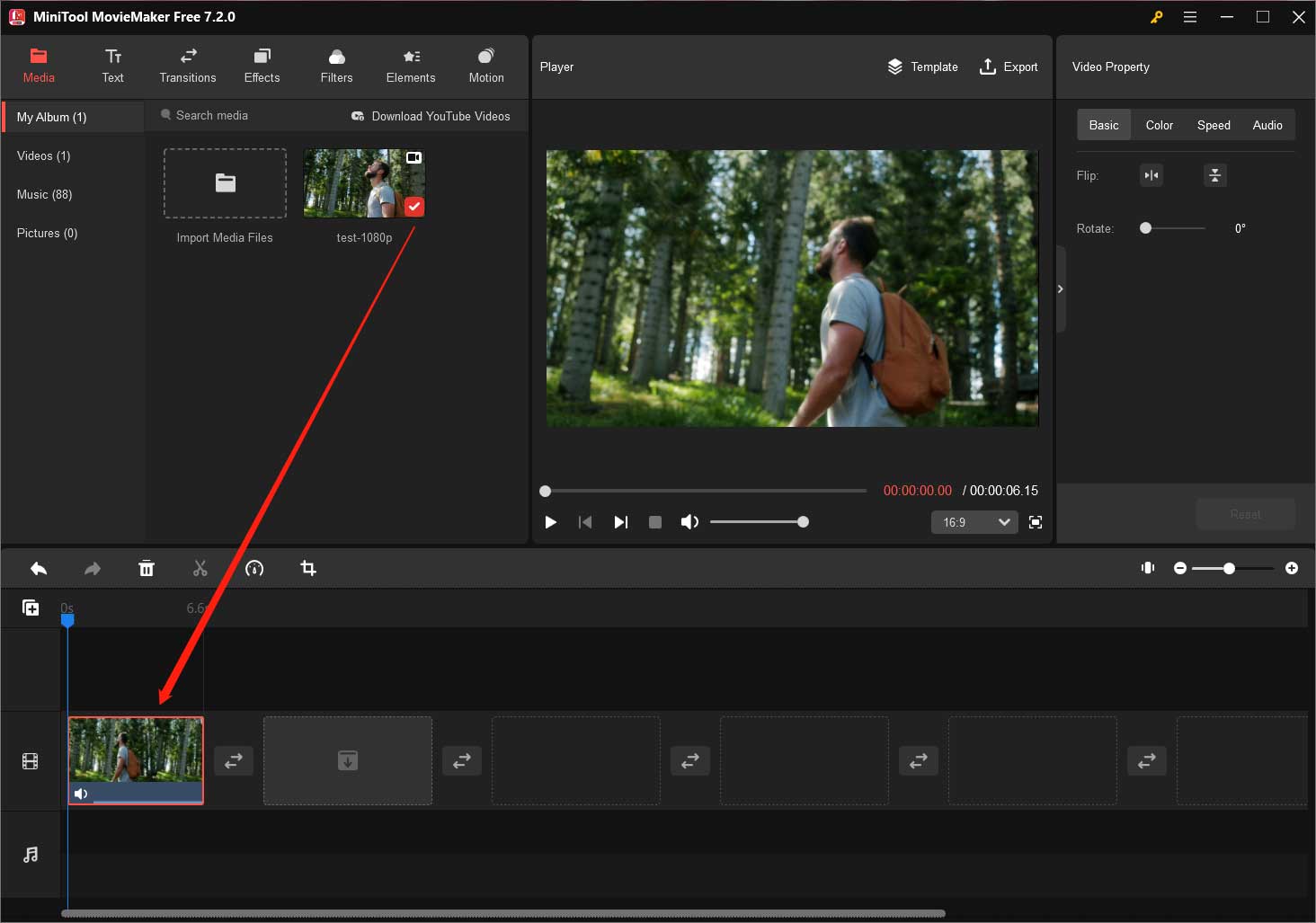
Paso 3. Recortar archivos de vídeo.
MiniTool MovieMaker ofrece un método rápido para recortar vídeos.
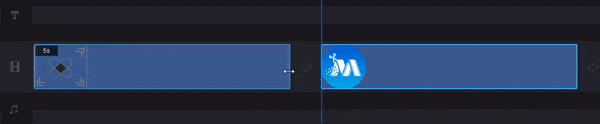
Sólo tienes que pasar con el cursor del ratón por el principio o el final del videoclip. Cuando veas que el cursor se convierte en una flecha con dos puntas, arrástra hacia la derecha o hacia la izquierda para recortar las partes que no quieres.
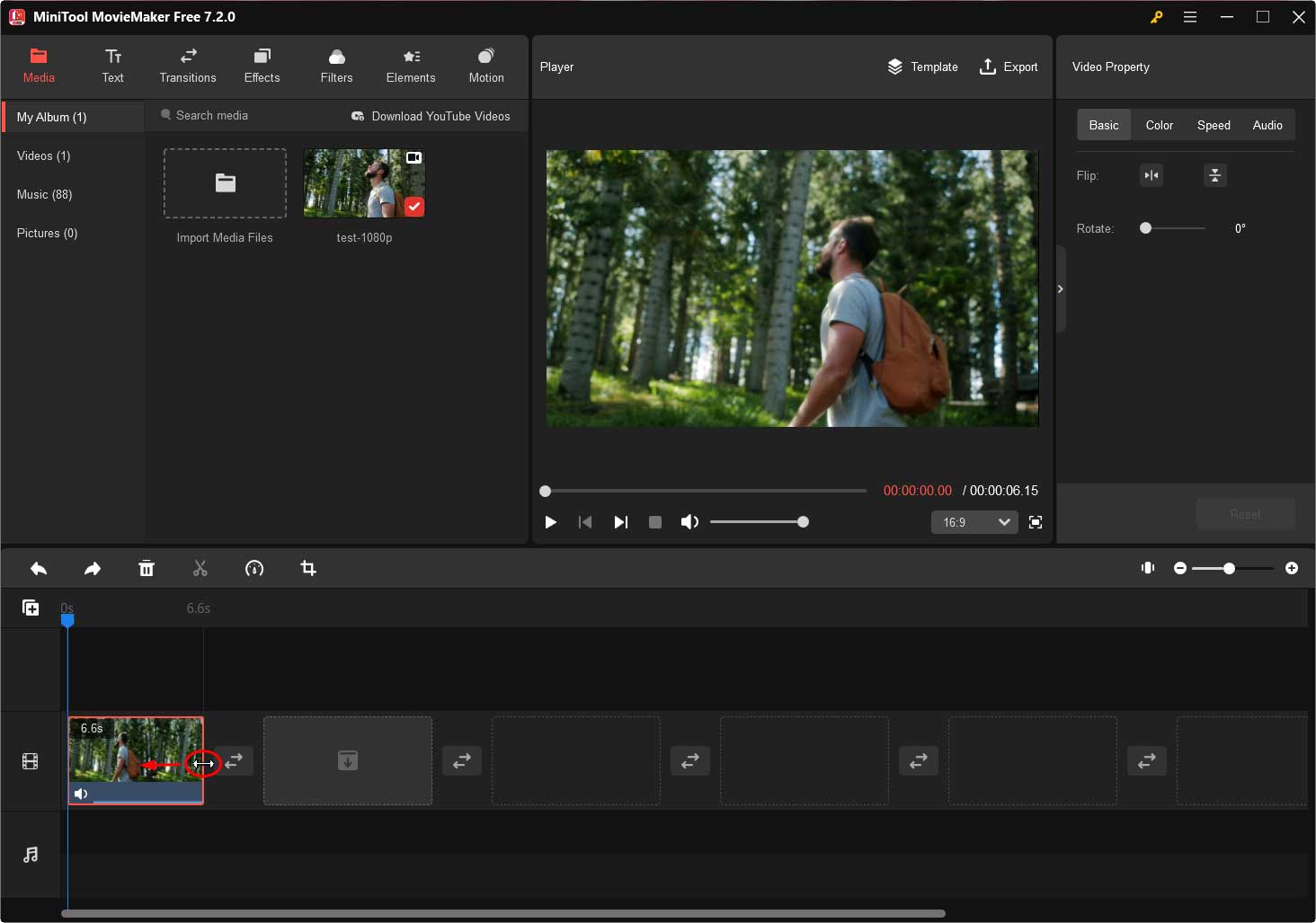
Si lo que quieres es borrar la parte central de tu videoclip, puedes probar con la función Partir . Simplemente, tienes que mover el cabezal de reproducción al principio de la parte que quieres quitar y hacer clic encima del icono de las tijeras para dividir tu vídeo. Luego, pon el cabezal de reproducción al final de la parte no deseada y haz clic encima del icono de las tijeras.
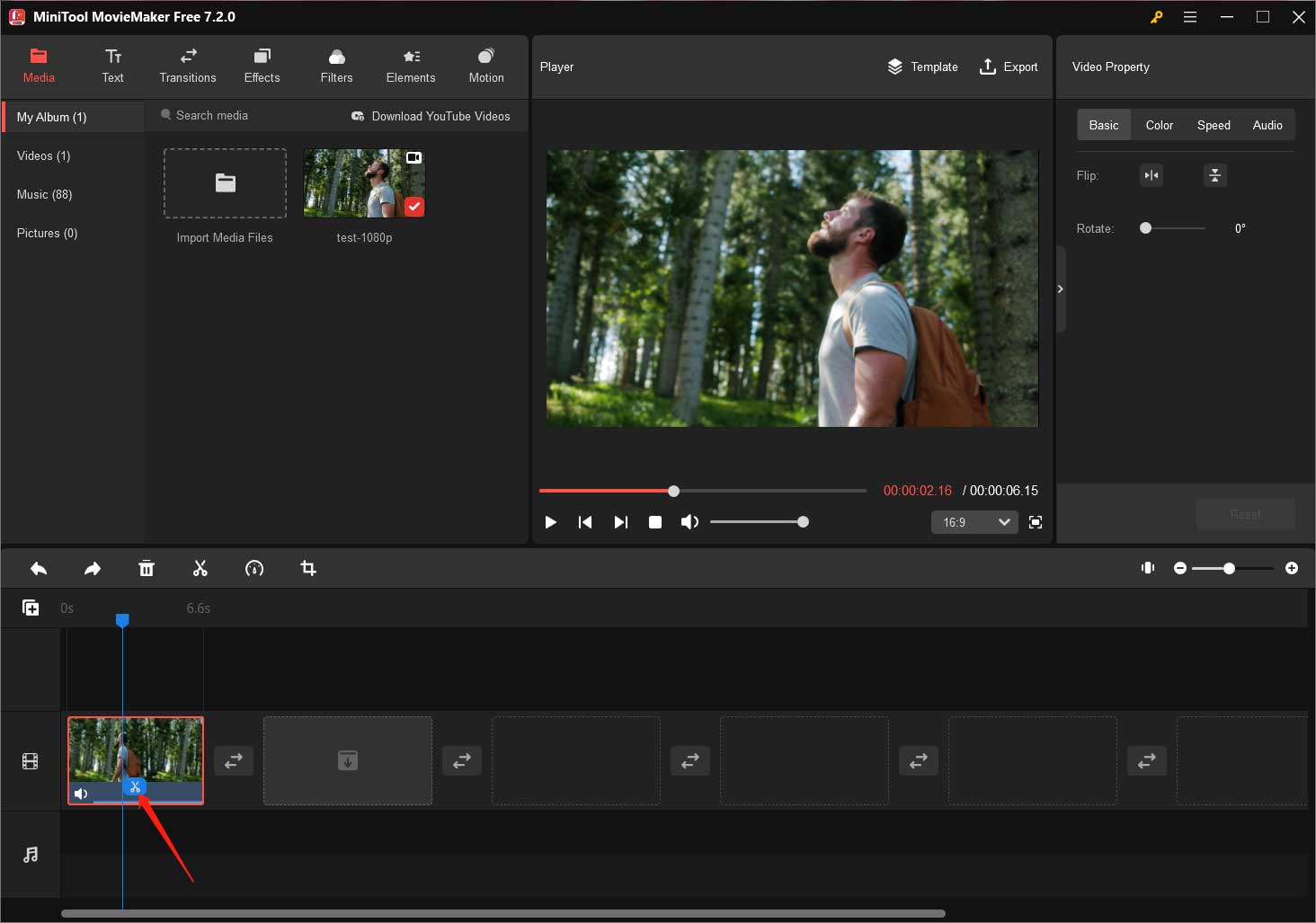
Por último, haz clic derecho sobre la parte separada no deseada y elige Eliminar.
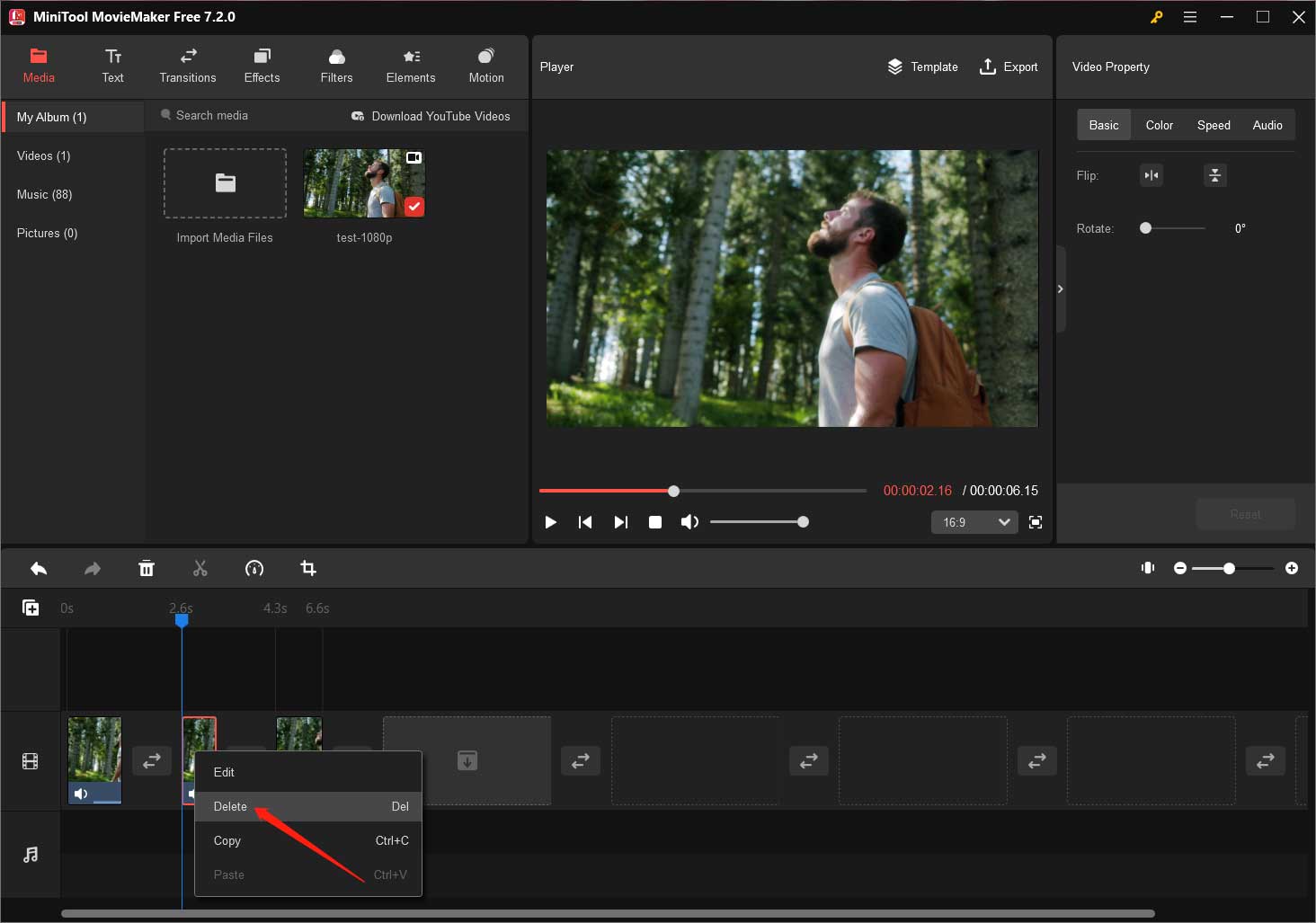
Paso 4. Guardar el vídeo que has recortado.
Tras el recorte, puedes hacer clic encima del botón Exportar para guardar el vídeo.
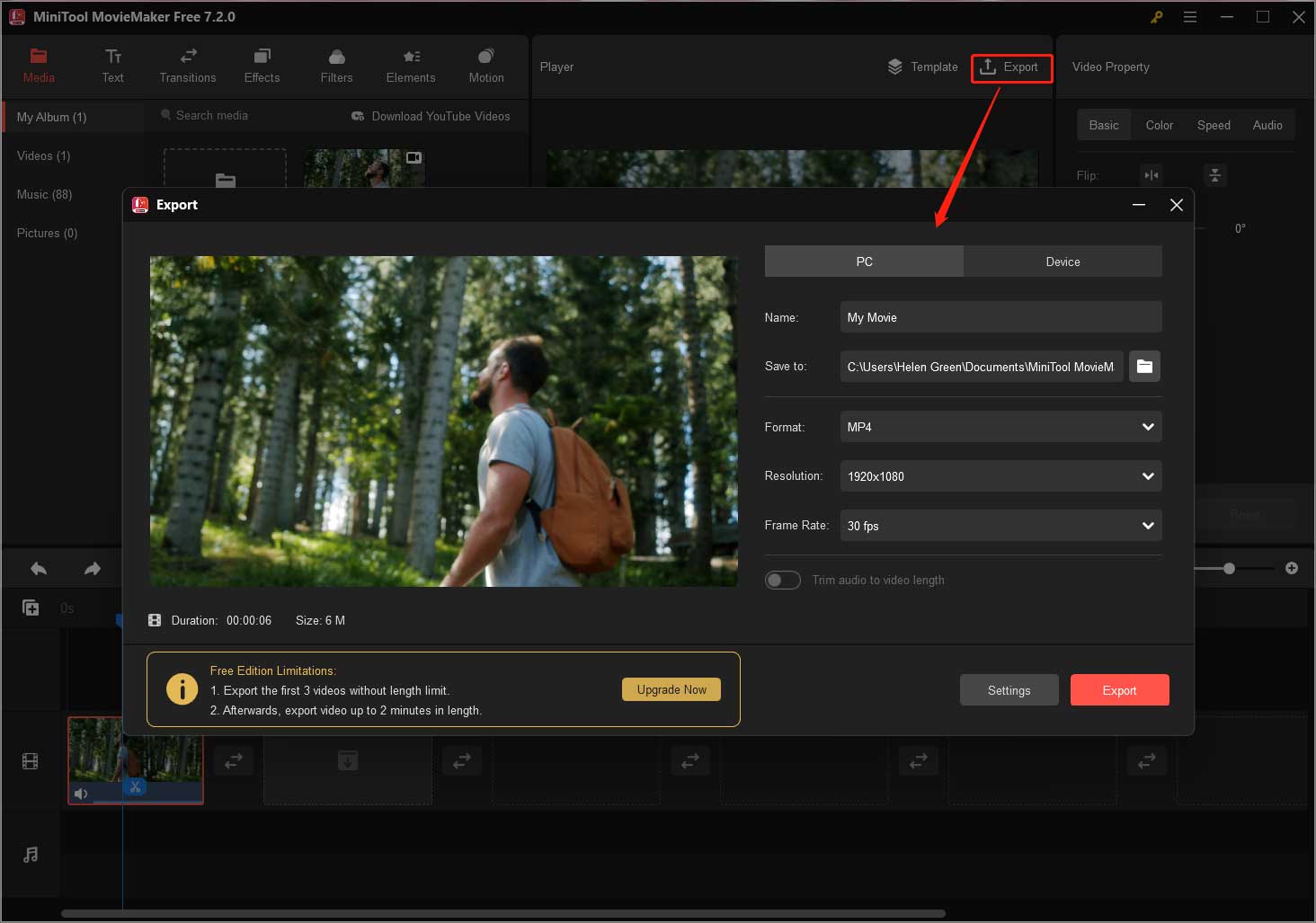
Pros
- Este es un software de edición de vídeo gratuito, que no lleva anuncios ni tampoco marca de agua.
- Nos ofrece una interface sencilla e intuitiva.
- No sólo sirve para recortar vídeos, sino que también sirve para dividir un vídeo en varias partes, para quitar la parte central indeseada de un vídeo…
- Permite editar los vídeos antes o después de recortarlos.
Contras
No tiene el efecto ken burn.
2. Windows Movie Maker – El recortador de vídeo de Microsoft
Hay muchos usuarios que habrán escuchado hablar de Windows Movie Maker, el programa editor de vídeo gratuito y sencillo que desarrolló Microsoft. Esta aplicación para recortar vídeos te permite crear y editar vídeos, aparte de publicarlos en OneDrive, Facebook, YouTube, Vimeo y Flickr.
Esta herramienta gratuita permite recortar vídeo fácilmente para quitarle las partes indeseadas y conservar sólo los mejores momentos de los clips de vídeo de tus películas.
- Importa tus archivos de vídeo y haz clic en Recortar
- Definir el punto de inicio y el punto final y hacer clic encima de Guardar recorte para que se guarden los cambios.
Ver vídeo – Cómo dividir y recortar los vídeos con Windows Movie Maker
Pros
- Se trata de un programa editor de vídeo gratis y sencillo.
- Te permite recortar y editar vídeos con facilidad.
- Puede combinar vídeos para crear películas divertidas.
- Sirve para silenciar el sonido de un vídeo.
- Puede recortar vídeos.
Contras
Microsoft dejó de dar soporte a Windows Movie Maker pasado el mes de enero del año 2017.
Mejor consejo: Como ya sabemos, Windows Movie Maker no se encuentra disponible para descargarlo. Por suerte, puedes acceder a la página siguiente para descargar este programa de edición de vídeo de Microsoft fácil y gratis.
3. Windows 10/11 App Fotos – Windows 10/11 App oculta para recortar vídeo
Microsoft Windows 11/10 tiene un editor de vídeo oculto que sirve para recortar vídeos sin utilizar aplicaciones de terceros. Puedes incluso crear vídeos automáticamente. Pero, si lo que quieres es crear vídeos o pases de diapositivas excepcionales como Facebook slideshow, lo mejor será probar un creador de pases de diapositivas más avanzado, como por ejemplo MiniTool MovieMaker..
Simplemente, sigue estos pasos para recortar vídeos en Windows 10/11.
Paso 1. Haz clic derecho encima del archivo de vídeo, haz clic en Abrir con y elige las Fotos.
Paso 2. Haz clic encima de Editar y crear en la barra de herramientas y luego haz clic en la opción Recortar.
Paso 3. Arrastra las dos manijas en la barra de reproducción para elegir la parte del vídeo que quieres conservar.
Paso 4. Reproduce la parte del vídeo que has seleccionado. (esto es opcional)
Paso 5. Haz clic encima de Guardar una copia para que se guarde una copia de la sección del vídeo que has recortado.
Pros
- Te ofrece una interfaz sencilla y fácil de usar.
- Crea álbumes de manera automática.
- Dispone de unas buenas funciones de navegación y búsqueda de tus fotos.
Contras
- No lleva un sistema de valoración por estrellas ni tampoco una vista del antes y el después.
- No soporta unión panorámica ni tampoco enfoque selectivo.
- Sólo funciona en Windows 10.
4. Editor de vídeo de YouTube – Recortador de vídeo en línea
¿Cómo recortar vídeos en línea? ¿Cómo recortar un vídeo de YouTube? ¿Cómo recortar vídeos en línea gratis?
El recortador de vídeo de YouTube puede ayudarte a recortar vídeos de YouTube. Te recomendamos el editor de vídeo de YouTube desde aquí. Ahora, puedes probar a seguir los siguientes pasos para recortar tus vídeos de YouTube utilizando el recortador de vídeo en línea.
- Iniciar sesión en YouTube Studio beta.
- Elegir los videos en el menú de la izquierda.
- Haz clic encima del título o la miniatura del vídeo que quieras editar.
- Elige el Editor del menú de la izquierda.
- Elige Recortar para que aparezca un cuadro azul en el editor.
- Haz clic y luego arrastra los laterales de ese recuadro azul, para cuando el recuadro ya cubra la parte del vídeo a conservar. (Recuerda que todo lo que esté fuera de la caja se borrará del vídeo).
- Haz clic en el botón GUARDAR para conservar la parte del vídeo que has recortado.
Pros
El recortador de vídeos de YouTube es sencillo de usar, además es gratis.
Contras
- Sólo dispone de las funciones más básicas.
- Es totalmente en línea. Tienes que actualizar para ver los cambios que has realizado.
- El editor de vídeos de YouTube se dejo de desarrollar en septiembre del 2017.
Artículo relacionado: Mejores alternativas al editor de vídeo de YouTube
Aparte del editor de vídeo de YouTube, existen muchos otros recortadores de vídeo en línea. No obstante, la mayoría llevan anuncios o virus, aparte muchos ponen marcas de agua al vídeo que has recortado. Por lo tanto, lo mejor será usar un recortador de vídeo sin marca de agua, como nuestro MiniTool MovieMaker.
5. iMovie – El recortador de vídeo para Mac
iMovie es un programa gratuito para editar vídeo en Mac. Esta aplicación para recortar vídeos permite recortar vídeo de manera sencilla y rápida. Además, con esta herramienta tienes películas y trailers que te ayudarán a crear películas geniales fácilmente.
Al utilizar esta aplicación para recortar vídeo en Mac, podrás ir al punto inicial o al final del clip para realizar el ajuste de su duración.
Pros
- Es gratis.
- Recorta los vídeos fácilmente en Mac.
- Permite crear tráilers estilo Hollywood y asombrosas películas con hasta resolución 4K.
- Permite editar en iPhone o en iPad y terminar luego la edición en Mac.
- Soporta iOS y macOS.
Contras
No sirve para editar vídeo en Windows.
Comparte los 5 mejores recortadores de vídeo gratuitos con todos.Haz clic para twittear
Palabras finales
Ahora, es el momento de recortar un vídeo para quitarle las partes indeseadas. Los 5 recortadores de vídeo anteriores te podrán ayudar a recortar vídeos fácilmente, así como a dividir los vídeos.
¿Qué aplicación para recortar vídeo prefieres?
Si conoces algún otro buen software recortador de vídeo, por favor, compártelo con todos nosotros. ¡Gracias de por adelantado!
Si tienes cualquier tipo de pregunta sobre cómo recortar vídeo con MiniTool MovieMaker o con cualquier otra aplicación para recortar vídeo, no dudes en contactar con nosotros. Lo solucionaremos lo antes como nos sea posible.


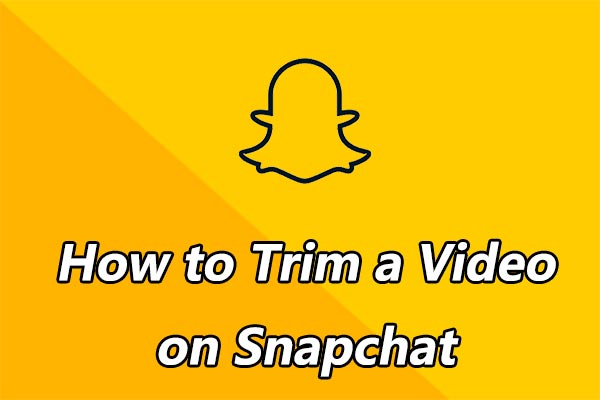



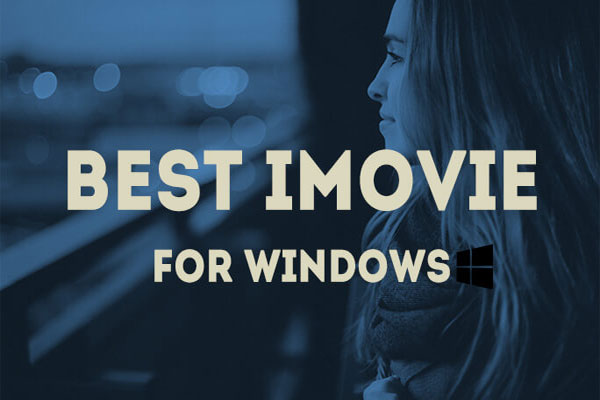
Comentarios del usuario :